
Dar formato a un documento de otro idioma en la app Pages del Mac
El idioma y la región de un documento determinan las convenciones de formato del texto; por ejemplo, el signo de separación decimal (comas o puntos), el símbolo de divisa utilizado, por dónde se parten las palabras al final de una línea y el formato de las fechas (día/mes/año o mes/día/año).
Puedes crear un documento que utilice el formato de otro idioma siempre y cuando tengas más de un idioma en la lista de idiomas preferidos del ordenador. Para utilizar otro idioma en el documento, tienes que añadir una fuente de entrada para ese idioma (como, por ejemplo, un segundo teclado) en los Ajustes del Sistema.
Consejo: En macOS 12 o una versión posterior, puedes traducir el texto de tu documento a otro idioma y, a continuación, seleccionar si deseas copiar la traducción o sustituir el texto por la traducción, entre otras opciones. Selecciona el texto que deseas traducir, mantén pulsada la tecla Control y haz clic en la selección para, a continuación, seleccionar Traducir. Para obtener más información sobre la función de Traducir, consulta el Manual de uso del Mac.
Configurar un teclado u otra fuente de entrada para otro idioma
Para utilizar otro idioma en el documento, ajusta primero una fuente de entrada (como, por ejemplo, un teclado de un idioma concreto o una paleta de caracteres) para ese idioma. Cuando añadas al dispositivo un teclado específico para un idioma, este idioma también se añade a la lista de idiomas preferidos del dispositivo.
En el Mac, selecciona el menú Apple

Ve a “Entrada de texto” y después haz clic en Editar.
Haz clic en
 en la parte inferior de la columna izquierda, selecciona el teclado que quieras usar y, a continuación, haz clic en Añadir.
en la parte inferior de la columna izquierda, selecciona el teclado que quieras usar y, a continuación, haz clic en Añadir.Activa “Mostrar menú de entrada en la barra de menús”.
Para obtener más información sobre las fuentes de entrada, haz clic en Ayuda en el menú situado en la parte superior de la pantalla y busca “fuentes de entrada”.
Si Pages está abierto, ciérralo y vuelve a abrirlo para reconozca la fuente.
Para cambiar al otro teclado, haz clic en el menú Entrada situado en el lado derecho de la barra de menús y selecciona un teclado.
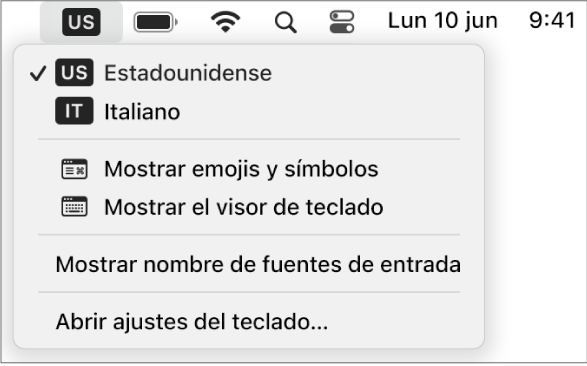
Si cambias a un idioma que se escribe en una dirección diferente a la del idioma actual, el punto de inserción se desplazará al lateral del documento utilizado por el nuevo idioma. Por ejemplo, si cambias la fuente de entrada de inglés a hebreo, el punto de inserción se trasladará al lado derecho del documento.
Crear un documento con el formato de otro idioma
Cuando creas un nuevo documento, puedes darles formato automáticamente a los números, fechas, horas y divisas utilizando las convenciones de formato de un determinado idioma o región. Esto puede ser conveniente si tienes previsto compartir el documento con alguien que esté en otra región.
Por ejemplo, en algunas regiones se utilizan puntos en lugar de comas para escribir números decimales, o distintos símbolos de moneda para las divisas, o se escribe el texto de derecha a izquierda en vez de izquierda a derecha.
Este ajuste de idioma solo afecta al documento actual.
Ve a la app Pages
 en el Mac.
en el Mac.Mantén pulsada la tecla Opción mientras seleccionas Archivo > Nuevo (el menú Archivo se encuentra en la parte superior de la pantalla).
Haz clic en el menú desplegable Idioma de la esquina inferior izquierda del selector de plantilla y, a continuación, selecciona otro idioma.
Haz doble clic en la plantilla que desees usar.
Cuando eliges un nuevo idioma, los títulos y el texto de la plantilla, y algunos de los controles de formato cambian para reflejar ese idioma.
Cuando ves un documento que utiliza un idioma y formato distintos a los del ordenador, aparece un mensaje casi al final del documento que indica el formato que se está utilizando. Para ver ejemplos de las diferencias de formato, haz clic en el idioma del mensaje.
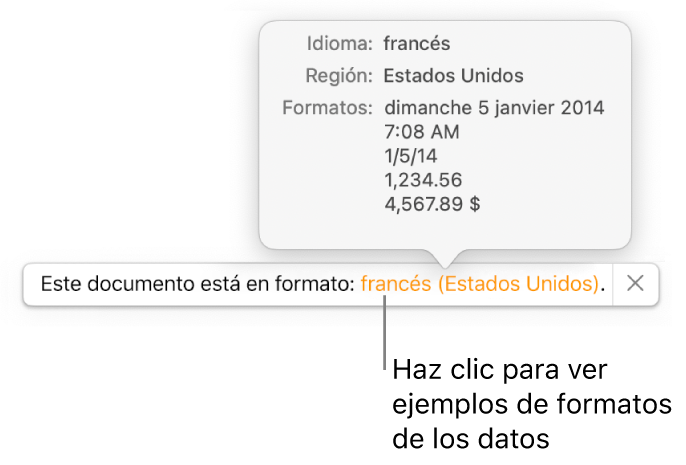
Cambiar el idioma y el formato de un documento
Una vez creado el documento, puedes cambiar el ajuste del idioma mientras el documento esté abierto.
Nota: Este ajuste no puede cambiarse en los documentos compartidos.
Ve a la app Pages
 en el Mac.
en el Mac.Abre un documento, selecciona Archivo > Avanzado > Idioma y región (el menú Archivo se encuentra en la parte superior de la pantalla).
En el diálogo que aparece, haz clic en los menús desplegables y selecciona un idioma y una región.
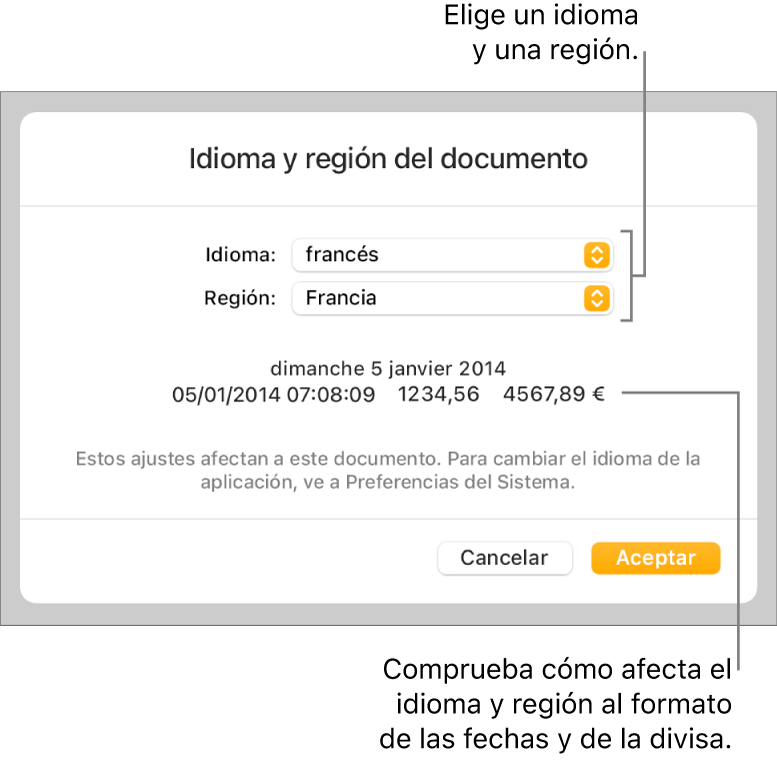
Si eliges el primer ítem del menú desplegable Idioma (Sistema: [idioma]), restablecerás el documento al idioma y la región del ordenador. Si después cambias el ajuste del idioma del ordenador o si abres el documento en un ordenador con un ajuste de idioma distinto, el idioma y la región del documento cambian automáticamente a los del ordenador. Pero si compartes el documento, todos los usuarios lo verán en el idioma y región de tu ordenador.
Haz clic en OK.
Cuando cambias el idioma y la región del documento, cualquier dato nuevo que introduces en una tabla o gráfica reflejará el nuevo idioma. En cuanto a los datos de tabla y gráfica que ya estaban en la presentación antes de cambiarlos, el idioma cambiará en las fechas (por ejemplo, los nombres de los meses), pero no en los signos de puntuación de las fechas ni en la secuencia día, mes y año. La puntuación de los números sí que cambia (por ejemplo, el separador decimal y de millares).